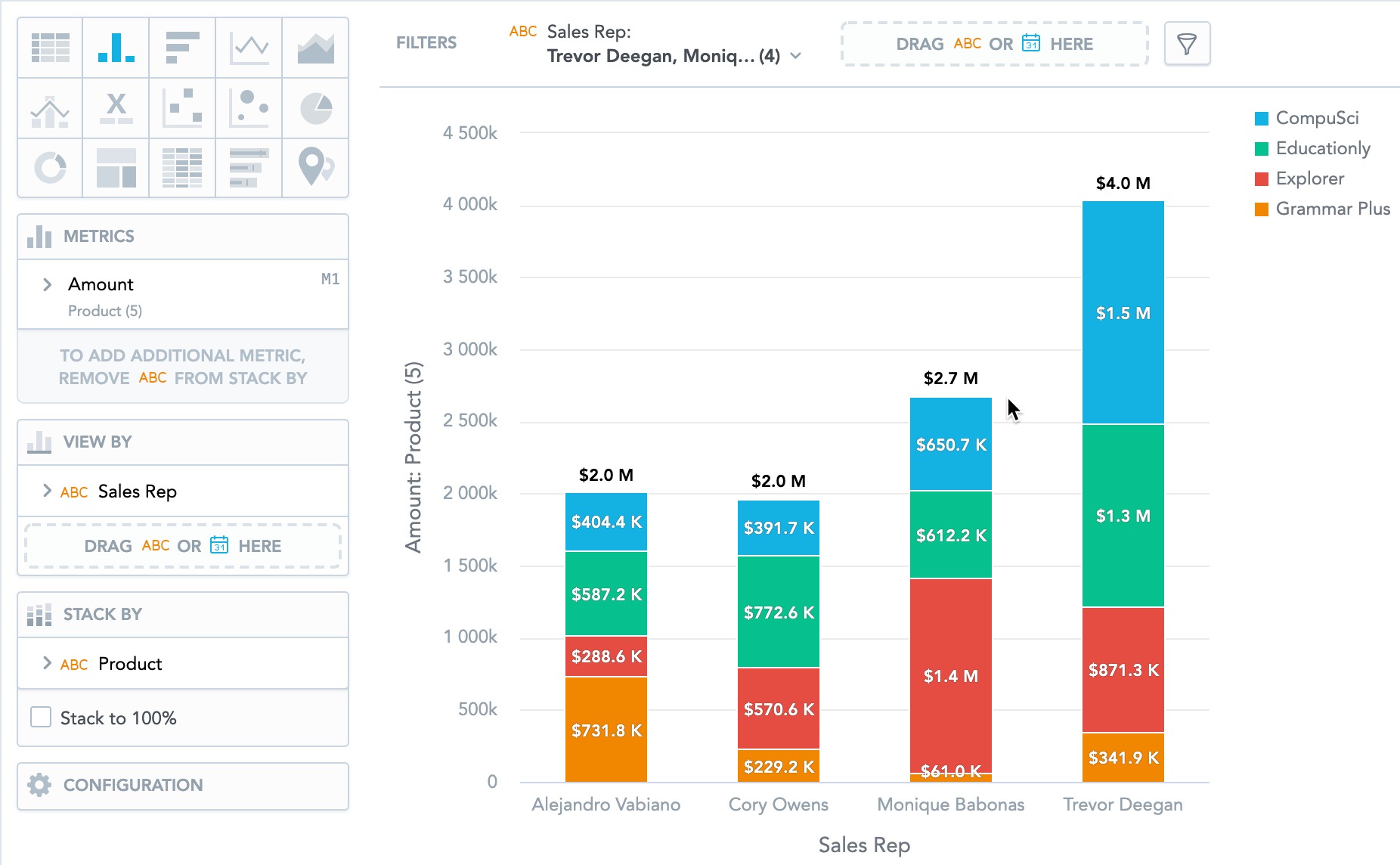Graphiques à colonnes
Par défaut, lorsque vous ajoutez des métriques ou attributs à une perception, ils sont affichés dans un graphique à colonnes.
Les graphiques à colonnes contiennent les sections suivantes : Métriques, Afficher par,Empiler par et Configuration.
Dans les graphiques à colonnes, vous pouvez également :
Afficher les valeurs en pourcentage. Vous devez ajouter des Dates ou Attributs à la section Afficher par.
Empiler le graphique par attributs ou date. Pour ajouter un attribut ou une date à la section Empiler par, il ne doit y avoir qu’un seul élément dans la section Métriques. S’il y a plusieurs éléments dans la section Métriques, vous pouvez les empiler. Pour plus d’informations, reportez-vous à Empiler des métriques.
Comparer des données à la période précédente ou à la même période de l’année précédente. Pour plus d’informations, reportez-vous à Comparaison entre deux périodes.
Découper les données avec deux dates ou attributs maximum. Ajoutez les dates ou attributs à la section Afficher par.
Si vous ajoutez deux dates à la section Afficher par, elles doivent avoir la même dimension de date (option Date comme). Si vous changez la dimension de date d’un attribut de date, Analytical Designer change la dimension de date du deuxième attribut de date automatiquement. L’option Grouper par peut avoir des valeurs différentes.
Afficher un deuxième axe y à droite. Vous devez cocher la case afficher sur l’axe de droite dans les paramètres de métrique.
Pour plus d’informations sur les caractéristiques et paramètres communs des perceptions, consultez Types de perceptions.
Dans les graphiques à colonnes, les données sont triées en fonction des valeurs de la section Afficher par.
Dans les graphiques à barres, les données sont triées par les valeurs du premier élément dans la section Métriques.